 Article Tags
Article Tags

Google Chrome で安全でない Web ページが表示された場合のエラーを解決する方法
Google Chrome が安全でない Web ページでエラーを表示する問題を解決するにはどうすればよいですか?一部のユーザーは、頻繁に表示する Web ページにアクセスすると、突然安全でないプロンプトを受け取り始めます。これは、ブラウザーが多くのページへのアクセスをブロックしている「常に安全なリンクを使用する」機能を開始したためです。では、この機能をオフにするにはどうすればよいでしょうか。チュートリアルは誰にとっても答えになります。次に、詳細な手順を見てみましょう。解決策は次のとおりです。 1. ダブルクリックしてソフトウェアを開き、右上隅にある三点アイコンをクリックし、下のオプション リストで [設定] をクリックします。 2. 新しいインターフェイスに入ったら、左側の列の [プライバシー設定とセキュリティ オプション] をクリックします。 3. 次に、右側の「セキュリティ」をクリックします。 4. 次に、[常に安全な接続を使用する] を見つけて、最後にその右側にあるスイッチ ボタンをオフにします。
Sep 19, 2024 am 10:17 AM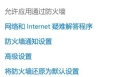
Steam の人間とマシンの検証が失敗し続ける場合の対処方法
Steam はユーザーに豊富なゲーム リソースをもたらしましたが、多くのユーザーは、Steam の人間とマシンの検証に合格できない場合はどうすればよいかを尋ねています。ユーザーはファイアウォールを直接オフにしたり、ネットワークの品質を改善したりできます。次に、編集者が、Steam の人間とマシンの検証が失敗した場合の解決策をユーザーに注意深く紹介しましょう。 Steam の人間とマシンの検証が失敗する場合の解決策 方法 1: ファイアウォールをオフにする コンピューターのファイアウォールにより、特定のアプリケーションの動作が制限されることがあります。したがって、Steam アカウントにログインまたは登録する前に、ローカルのファイアウォール設定を一時的にオフにするかリセットすることをお勧めします。その後、人間とマシンの認証が失敗する問題を解決できるはずです。検証が成功した後は、必ずファイアウォールを再度有効にしてください。
Sep 19, 2024 am 10:10 AM
360 ブラウザのシークレット モードをオンにする方法 360 ブラウザのシークレット モードをオンにする方法
360 ブラウザはユーザーに大きな利便性をもたらしましたが、ユーザーはシークレット モードをオンにして操作することもできますが、多くのユーザーは 360 ブラウザのシークレット モードをオンにする方法を尋ねています。ユーザーは、Ctrl Shift N キーを直接押して操作を実行できます。このサイトでは、360 ブラウザのシークレット モードを有効にする方法をユーザーに丁寧に紹介します。 360 ブラウザのシークレット モードを有効にする最初のステップ: クリックして 360 セキュア ブラウザを開き、ホームページに入ります。方法 1. Ctrl Shift N キーを押すか、インターフェイスの右上隅に表示されている 3 本の水平線のアイコンをクリックして、新しいシークレット ウィンドウを開くことを選択します。次に、新しいウィンドウにアクセスする必要がある Web ページを入力します。
Sep 19, 2024 am 10:08 AM
コンピュータで百度ネットワークディスクリンクを開くにはどうすればよいですか?
Baidu Netdisk は情報の表示や共有などに役立ちますが、多くのユーザーはコンピュータ上で Baidu Netdisk のリンクを開く方法を尋ねています。ユーザーはリンクを直接表示してクリックし、共有コードを入力して必要なファイルなどをすばやく見つけることができます。このサイトでは、Baidu Netdisk リンクを開く場所をユーザーに注意深く紹介します。 Baidu Netdisk リンクはどこで開けますか? 1. まず、共有リンクと抽出コードが表示されます。リンクをクリックして入力する必要があります。 2. 入力後、Baidu Netdisk からファイルを抽出するためのウィンドウが開きます。友人から送信された抽出コードをボックスに入力し、[ファイルの抽出] をクリックします。 3. 抽出コードを入力すると、すぐにファイルが表示され、
Sep 19, 2024 am 10:08 AM
Baidu Netdisk からダウンロードしたファイルがローカルで見つからない場合はどうすればよいですか? Baidu Netdisk からダウンロードしたファイルがローカルで見つからない場合はどうすればよいですか?
Baidu Netdisk は非常に使いやすいストレージ ツールで、多くのユーザーがデータのアップロードやダウンロードにこのソフトウェアを選択します。しかし、多くのユーザーは、Baidu Netdisk でダウンロードしたファイルがローカルに見つからないのではないかと疑問に思っています。そうですか?ユーザーは設定でダウンロードの場所を直接見つけ、この場所に基づいて検索できます。このサイトでは、Baidu Netdisk からダウンロードしたファイルがローカルに見つからないという問題についてユーザーに詳しく紹介します。 Baidu Netdisk からダウンロードしたファイルがローカルに見つかりません。 詳細な説明: 1. まず、コンピュータで Baidu Netdisk にログインし、以下に示すように右上隅の [設定] ボタンをクリックします。 2. メニューの設定を見つけてクリックします。 3. 次に、転送欄にファイルのダウンロード場所が表示されます。 4. ダウンロード場所をカスタマイズしたい場合は、
Sep 19, 2024 am 10:08 AM
Xunlei からダウンロードしたファイルを開くための適切なアプリケーションが見つからない場合はどうすればよいですか?
Thunder でダウンロードしたファイルを適切なアプリケーションで開くことができない場合はどうすればよいですか? これは多くのユーザーが知りたい質問です。ユーザーは、開いたディレクトリでツールを選択し、フォルダー オプションを選択して、解凍ソフトウェアをダウンロードします。ただ操作するだけです。当サイトではユーザー向けに具体的な操作方法を丁寧に紹介していきます。 Thunder からダウンロードしたファイルを開くための適切なアプリケーションが見つからない場合はどうすればよいですか? 1. ディレクトリを開き、[ツール] > [フォルダ オプション] > [表示] を選択し、[保護されたオペレーティング システム ファイルを非表示にする] と [すべてのファイルとフォルダを表示する] をオンにします。 Zip、WinRAR、7-Zip などの解凍ソフトウェアをダウンロードし、圧縮パッケージを開き、.exe ファイルを見つけて右クリックし、[開く]
Sep 19, 2024 am 10:07 AM
壁紙のダウンロード速度が非常に遅い場合はどうすればよいですか? 壁紙のダウンロード速度が遅い場合の分析
壁紙は非常に便利な壁紙ソフトウェアですが、多くのユーザーは使用中に壁紙のダウンロード速度が非常に遅いと感じています。次に、エディターが壁紙のダウンロード速度の遅さの分析について詳細にユーザーに説明します。壁紙のダウンロード速度が非常に遅い 分析 1. 上記のリンク アドレスに従って、ソフトウェアをデスクトップにダウンロードし、解凍して、解凍したフォルダーに入ります。 2. 次に、フォルダ内の図 1 のソフトウェアをクリックして起動します。 3. デスクトップでブラウザを開き、壁紙 Web サイトにアクセスし、ダウンロードする壁紙のプレビューをクリックします。 4. お使いのコンピュータに必要な解像度をクリックし、ブラウザ↓をクリックします。
Sep 19, 2024 am 10:07 AM
WPS Excel 各行の最大値をマークする方法 各行の最大値を特定する Excel の動作分析
WPS Excelで各行の最大値をマークするにはどうすればよいですか? WPS は非常に便利なオフィス ソフトウェアです。多くのユーザーはフォームを使用するときに最大値をマークする必要があります。 Excelの各行の最大値演算の分析を編集者がユーザー向けに丁寧にご紹介します。 Excel は、各行操作分析の最大値を特定します。 1. 設定する必要があるデータを選択し、ツールバーの [条件付き書式] オプションをクリックし、ドロップダウン オプションの [新しいルール] オプションをクリックします。 2. この時点で、開いたウィンドウで [数式を使用して書式設定するセルを決定する] オプションをクリックします。 3. 次に、下の入力ボックスに式 [=B2=MAX ($B2:$K2)] を入力します。
Sep 19, 2024 am 10:06 AM
Steam アカウントの 17 桁の ID コードを確認する方法 Steam アカウントの 17 桁の ID コードを確認する方法
Steamでアカウントの17桁のIDコードを確認するにはどうすればよいですか?ゲームをプレイするのが好きな多くのプレイヤーは、自分のコンピューターで Steam ソフトウェアを使用することがありますが、それを使用するときに自分のアカウントの 17 桁の ID コードを使用することがあります。実際、多くのユーザーはそれを確認する場所を知りません。この問題に対応して、今日は大多数のユーザーの質問に答えるソフトウェア チュートリアルがここにあります。 次に、詳細な操作手順を見てみましょう。表示方法は次のとおりです。 1. ダブルクリックしてソフトウェアを開き、左上隅の「Steam」をクリックして、下のオプションリストの「設定」をクリックします。 2. 新しいインターフェイスを入力した後、左側の列のインターフェイス オプションをクリックします。 3. 右側で [利用可能な場合は Web サイトのアドレス バーを表示する] を見つけて、小さなボックスをオンにします。 4. 次に、右上隅にあるアバターボックスをクリックして、
Sep 19, 2024 am 10:02 AM
Flash を自動的に実行するように Google ブラウザを設定する方法 Flash を自動的に実行するように Google ブラウザを設定する方法
Google Chrome を使用すると、次のようないくつかの問題に遭遇します。Flash を自動的に実行するように Google Chrome を設定するにはどうすればよいですか?ユーザーは、右上隅のカスタマイズおよび制御ボタンの下にある設定を直接クリックすると、以前は非表示だった機能オプションが下部に表示され、コンテンツ設定を見つけてクリックするだけで、このサイトをユーザーに役立てましょう。 Flash を自動的に実行するように Google Chrome を設定する方法を詳しく見てみましょう。 Flash を自動的に実行するように Google ブラウザを設定する方法 1. Google の右上隅にあるカスタマイズと制御ボタンをクリックし、設定を選択して設定インターフェイスを開きます。 fenye2. 設定インターフェイスをプルダウンすると、以前は非表示だった機能オプションが下部に表示されます。
Sep 19, 2024 am 10:01 AM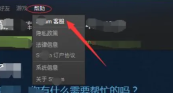
Steamでフレンドを追加する際、アカウントがフレンド追加機能を満たしていない問題を解決するにはどうすればよいですか?
Steamでフレンドを追加する際、アカウントがフレンド追加機能を満たしていない問題を解決するにはどうすればよいですか?多くのプレイヤーはゲームを購入し、友達と一緒にプレイしたいと考えていますが、友達を追加するときに、アカウントが追加機能を満たしていないというメッセージが表示されます。この問題は通常、アカウントに消費記録がないために発生します。どのように解決すればよいでしょうか。 ? この号のソフトウェア このチュートリアルでは、詳細な解決手順を説明します。完全な操作方法を見てみましょう。解決策は次のとおりです。 1. ダブルクリックしてソフトウェアを開き、上部のツールバーで [ヘルプ] をクリックし、下のオプション リストで [Steam カスタマー サービス] をクリックします。 2. 新しいインターフェースに入ると、消費制限を表示できます。 3. 基準を満たしていない場合でも入店できます。 4. 購入したいゲームを選択し、条件を満たすことができます。
Sep 19, 2024 am 09:59 AM
Feishu で毎日のタスクのリマインダーをオフにする方法 Feishu で毎日のタスクのリマインダーをオフにする方法
多くの友人がFeishuを使用していると、日常のタスクを促すポップアップウィンドウが頻繁に表示され、ログインするたびに手動で閉じる必要があります。毎日非常に面倒ですが、この機能を閉じたくない場合は多くの人が閉じます。この問題を解決するために、今日のソフトウェア チュートリアルでは詳細な解決策を大部分のユーザーに共有します。具体的な操作手順を見てみましょう。 Feishu で毎日のタスクのリマインダーをオフにする方法: 1. ダブルクリックしてソフトウェアを開き、左上隅にあるアバター ボックスをクリックします。 2. 次に、下のオプションリストで「設定」をクリックします。 3. 新しいインターフェイスに入ったら、左側の列のタスク オプションをクリックします。 4. 次に、右側にある毎日のリマインダーを見つけて、最後に小さなボックスのチェックを外します。
Sep 19, 2024 am 09:59 AM
Google Chrome が自動更新できない場合はどうすればよいですか? Google Chrome が自動更新できない問題の分析
Google Chrome は多くのユーザーに愛されている Web ツールです。このツールのインターフェイスは非常にシンプルで、ユーザー エクスペリエンスは非常に優れています。しかし、多くのユーザーは、Google Chrome が自動的に更新できない場合はどうすればよいかを尋ねています。このサイトでは、Google Chrome が自動的に更新できない問題について詳しく説明します。 Google Chrome で問題分析を自動的に更新できない 1. ブラウザを開き、検索バーに「Chrome オンライン アプリ ストア」と入力し、「検索」をクリックします。 2. クリックして Chrome オンライン アプリ ストアに入ります。 3. 入力後、検索バーに「chromereload」と入力し、Enter キーを押します。 4. ChromeReloadPlus プラグインを見つけて、[Chrome に追加] をクリックします。 5.開く
Sep 19, 2024 am 09:59 AM
Google ChromeでWebページの画像が表示できない場合はどうすればよいですか? Google ChromeでWebページの画像が読み込めない場合について詳しく解説します。
Google Chrome Webページの画像が表示できない場合はどうすればよいですか? Google Chrome はユーザーに大きな利便性をもたらしましたが、多くのユーザーはブラウザを使用するときに Web ページの画像が表示されないことに気づきました。ユーザーは、設定オプションの下の URL 設定を直接クリックして操作を実行できます。このサイトでは、Google Chrome Webページの画像が読み込めない問題についてユーザーに詳しく紹介します。 Google Chrome Web ページの画像を読み込めない理由の詳細な説明 1. まず、コンピューターのデスクトップ上でクリックして Google Chrome を開く必要があります。 2. 次に、開いたホームページで、右上隅にある 3 つの点のアイコンをクリックして開き、下に表示されるウィンドウで [設定] オプションをクリックします。 3. 現時点では、私たちは戦う必要があります
Sep 19, 2024 am 09:59 AM
ホットツール Tags

Undresser.AI Undress
リアルなヌード写真を作成する AI 搭載アプリ

AI Clothes Remover
写真から衣服を削除するオンライン AI ツール。

Undress AI Tool
脱衣画像を無料で

Clothoff.io
AI衣類リムーバー

Video Face Swap
完全無料の AI 顔交換ツールを使用して、あらゆるビデオの顔を簡単に交換できます。

人気の記事
Inzoi:学校と大学への応募方法
Roblox:Dead Rails - ニコラテスラを召喚して倒す方法

ホットツール

vc9-vc14 (32+64 ビット) ランタイム ライブラリ コレクション (以下のリンク)
phpStudy のインストールに必要なランタイム ライブラリのコレクションをダウンロードします。

VC9 32ビット
VC9 32 ビット phpstudy 統合インストール環境ランタイム ライブラリ

PHP プログラマー ツールボックスのフルバージョン
プログラマ ツールボックス v1.0 PHP 統合環境

VC11 32ビット
VC11 32ビットphpstudy統合インストール環境ランタイムライブラリ

SublimeText3 中国語版
中国語版、とても使いやすい

ホットトピック
Gmailメールのログイン入り口はどこですか?
 7814
7814 15
15Java チュートリアル
 1646
1646 14
14CakePHP チュートリアル
 1402
1402 52
52Laravel チュートリアル
 1300
1300 25
25PHP チュートリアル
 1238
1238 29
29



